用Niagara制作下雨的效果
今天給大家帶來的是UE4雨水Niagara效果的制作
先來看一下最終的效果展示:

1思路分析
通常在引擎中制作雨水效果,首先想到的就是粒子系統。UE4從4.20版本之后更新了Niagara粒子系統,以代替之前的Cascade級聯粒子系統。本次案例就使用Niagara來制作雨水效果。
2Niagara效果的制作
首先在內容瀏覽器中,右鍵新建一個Niagara系統,選擇“來自所選發射器的新系統”,在模板庫中選擇“Fountain”發射器,點擊加號并完成。
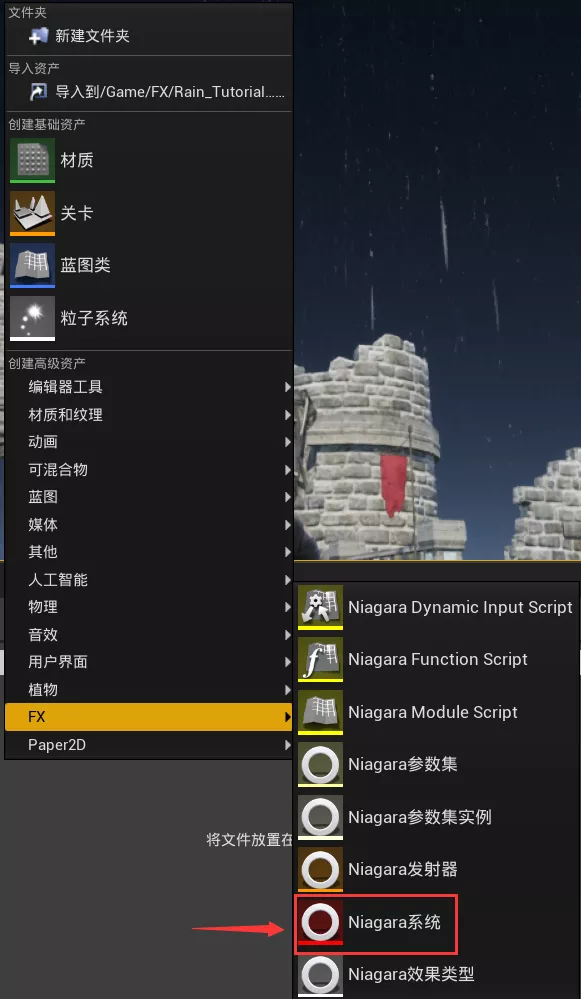
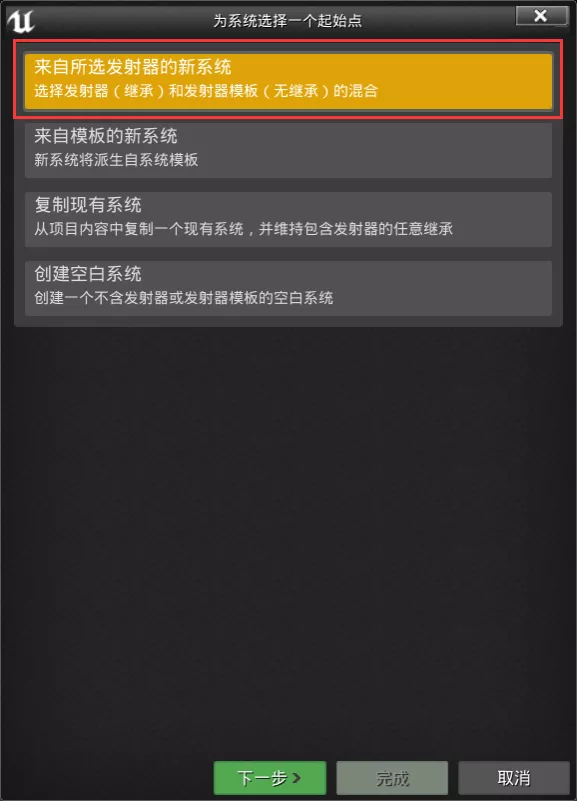
接下來是Niagara粒子系統的設置。
先從粒子生成的方向入手,在Niagara的界面中刪掉“Add Velocity in Cone”,并添加“Add Velocity”,這樣預覽效果中的粒子就從椎體向上噴發,變成向下發射。
之后再將“Add Velocity”給予一定的參數設置,并把“Sphere Location”的“Sphere Radius”范圍調大。
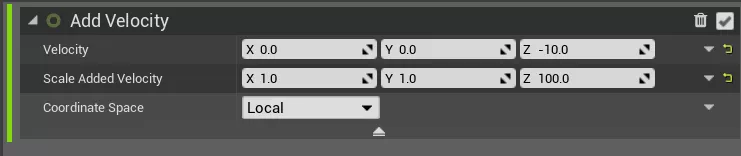
此時的效果更像是下雪,離下雨還有差別。
接下來對粒子生成中的“Color Mode”和“Mass Mode”做一些更改,將“Sprite Attributes”的“Sprite Size”改為長方形,使粒子的外形更像雨。
此時的雨變得沒有方向性,于是在渲染里,將“Sprite渲染器”的對齊方式改為“速度對齊”。
我們在這里給粒子做一個材質。
記得材質的混合模式要選擇“半透明”,在用途里要選擇“使用Niagara Sprite”。
將材質賦予到“渲染精靈”的材質中。
此時雨的粒子數量還不夠,如是想加大雨的效果,可以在發射器生成里設置,此處我將“SpawnRate”加到了20000(也可根據需求適當更改SpawnRate的數量)。
如果擔心消耗問題,也可以將發射器屬性設置為“GPU計算模擬”,記得要開啟“固定邊界”,并設置邊界范圍。
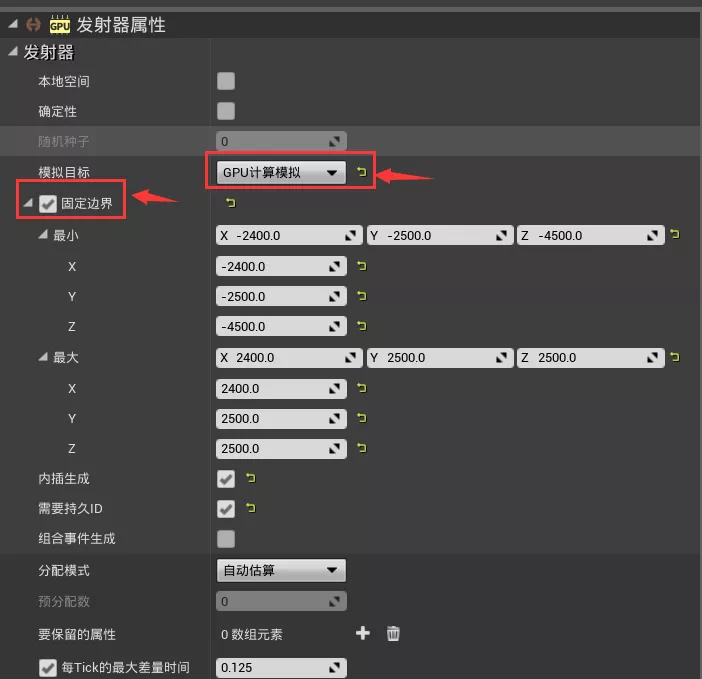
最后將粒子系統放入場景,看一下最后完成的效果。

以上就是本次案例的內容了,希望大家也可以制作出自己滿意的粒子效果來。
轉載聲明:本文來源于網絡,不作任何商業用途
全部評論


暫無留言,趕緊搶占沙發
熱門資訊

ZBrush視圖切換教程!

ZBrush 3D通用變形操作器的設置及使用技巧!...

教你幾種Maya人體建模建模方法!

游戲建模中高模和低模有啥區別?

C4D中如何渲染并導出模型!

成長貼丨原來3D游戲特效這么簡單!我也很牛逼的!嘻嘻!...

Blender是什么軟件?

建模渲染是指什么?

ZBrush中的Z球如何創建與使用








